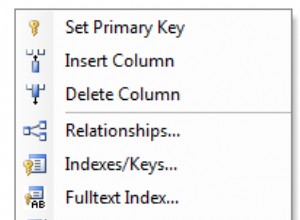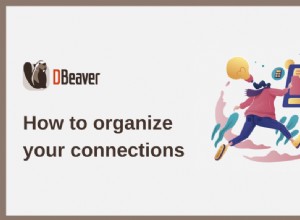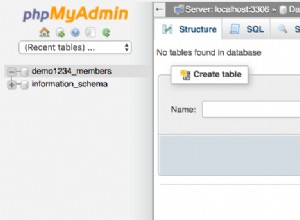Използването на PhpMyAdmin за импортиране на бази данни може да ни помогне в няколко различни ситуации, като например при преместване на база данни от един сървър на друг, актуализиране на таблица, която се разработва другаде, или дори възстановяване на съдържание от резервно копие. PhpMyAdmin помага да направим всички тези процеси лесни за изпълнение чрез нашия браузър.
Това ръководство предполага, че вече сте влезли в PhpMyAdmin. Ще разгледаме какво се случва, ако се опитаме да импортираме в съществуваща база данни, импортирайки една таблица и също така частично възстановяване от пълен архив на базата данни.
Първо, нека се опитаме да импортираме база данни в съществуваща база данни, която все още има данни в нея.
Щракнете върху името на базата данни, в която искаме да импортираме от лявата навигация. В този случай lwtest_wpdb е копие на база данни на WordPress, която взехме от сайт на живо, и ще се опитаме да възстановим резервно копие, което запазихме локално в SQL формат.
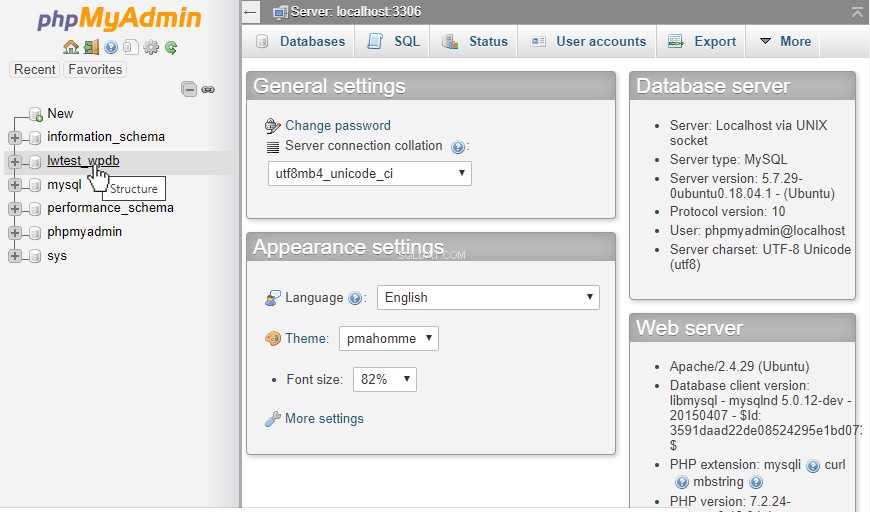
След това ще отидем в раздела Импортиране на тази страница.
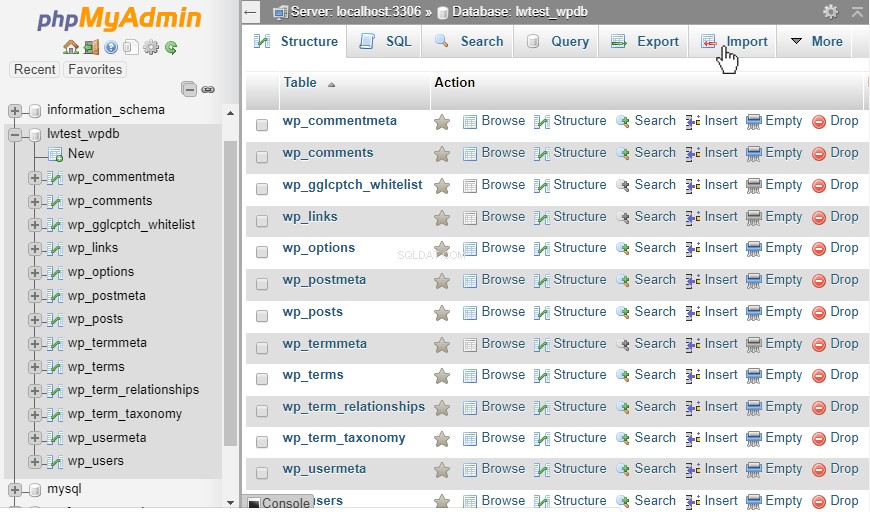
След това ще щракнем върху Избор на файл и намерете записания файл, който сме запазили локално. Това може да бъде некомпресиран или компресиран файл с разширение zip, gzip или bzip2. Страницата за импортиране има други опции, но ние просто ще ги оставим при настройките по подразбиране и след това щракнете върху Go бутон в долната част на страницата.

Както виждаме, PhpMyAdmin качва файла, но след това дава грешката:
“#1050 – Таблица „wp_comment_meta“ вече съществува ”
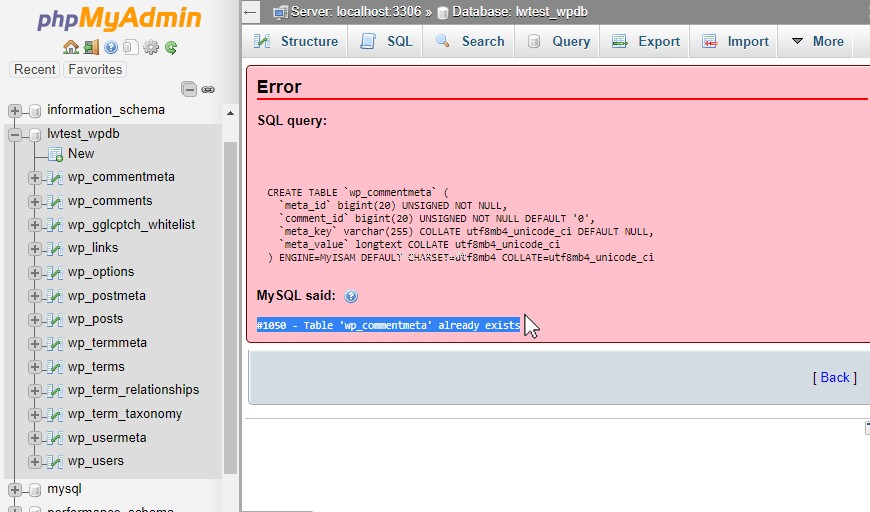
Тъй като тази база данни все още съхранява данни, можем бързо да премахнем всички съществуващи таблици, за да може да бъде възстановена в този архивен sql файл.
Щракваме върху Структура раздел, за да видите съществуващите таблици, и след това поставете отметка върху „Проверка на всички ” кутия близо до дъното. След това от падащото меню ще изберем „Изпускане ” опция за пълно премахване на всички таблици от тази база данни.
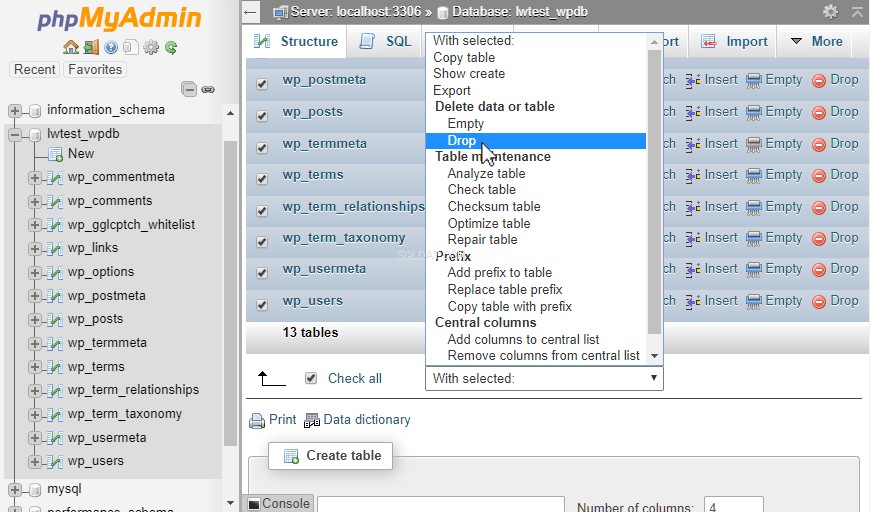
PhpMyAdmin ще ни накара да потвърдим, че всички тези таблици трябва да бъдат премахнати, тъй като всички данни в тях ще бъдат загубени завинаги .
Забележка:Ако не сте 100% сигурни, че всички данни трябва да бъдат премахнати, бих препоръчал първо да направите резервно копие на базата данни или да се уверите, че всички направени скорошни архиви са добри.Така че, нека продължим и щракнете върху Да за да премахнете всички таблици от базата данни.
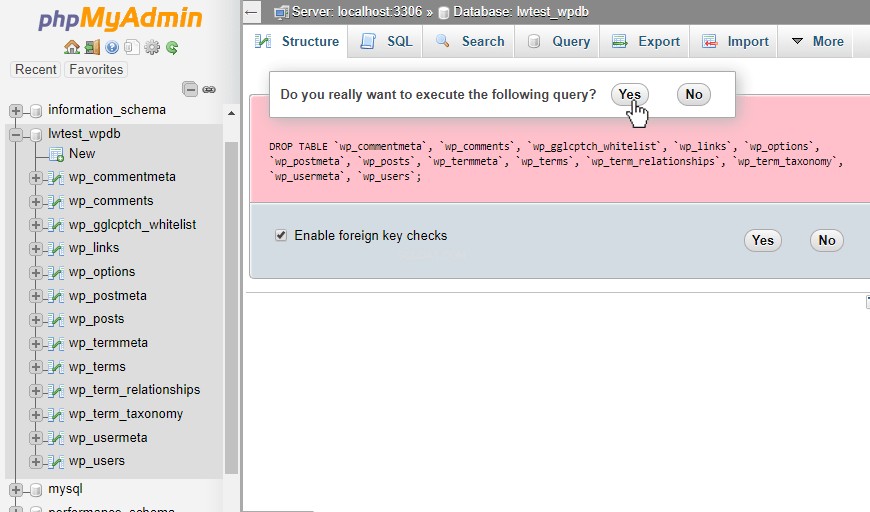
Това ни връща към Структурата tab и показва, че не съществуват таблици. Сега вече няма да има конфликти с възстановяването, така че можем да се върнем към Импортиране раздел и опитайте да качите отново.
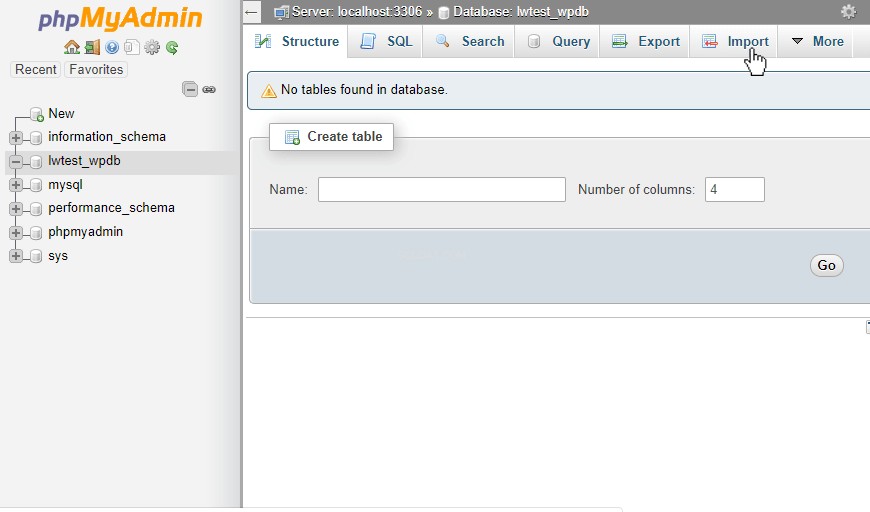
Започваме, като избираме файла и след това щракваме върху Go бутон в долната част на прозореца.

В зависимост от това колко голяма е базата данни, която се възстановява, може да отнеме няколко минути за качване и още няколко, докато всички таблици се попълват с данни. След като това приключи, трябва да видим „Импортирането е завършено успешно ”, както и вижте таблиците в менюто за навигация от лявата страна.

Сега, за да възстановим една таблица, можем да щракнем върху името на таблицата от лявата навигация, за да я изберете и след това да отидем на Импортиране раздел там. Импортиране страницата изглежда, се чувства и функционира по същия начин като Импортиране на базата данни , но пише „Импортиране в таблицата ” в горната част вместо „Импортиране в базата данни “. Когато избираме файл, той трябва да е файл, койтосамо съдържа данните от една таблица и отново таблицата трябва да е празна или ще доведе до нова грешка.
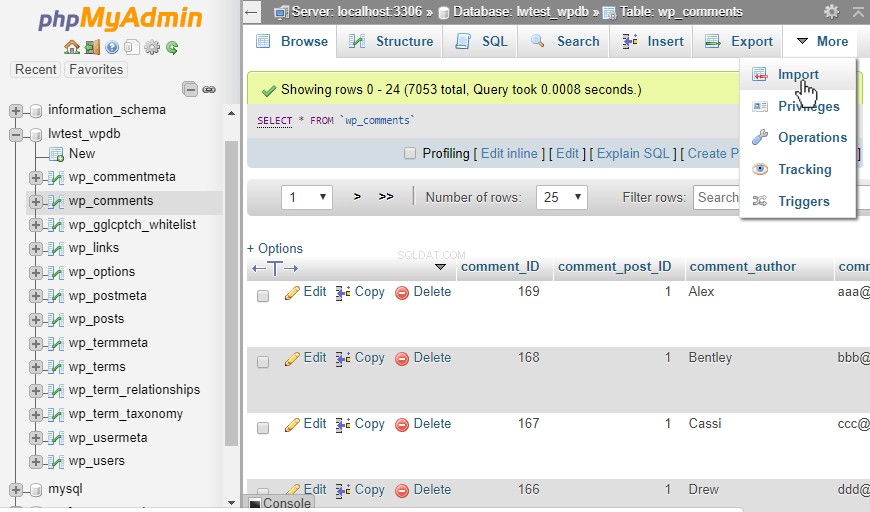
Ако имаме копие на пълна база данни, но искаме да възстановим само една таблица или дори само няколко записа, тогава можем да отидем на началната страница в PhpMyAdmin. След това ще щракнем върху раздела Бази данни и той ще изброи текущите бази данни, но също така ще ни даде възможност да създадем нова база данни. В този случай ще го преименуваме на същото име като нашата оригинална база данни, но ще добавим „_copy ” до края му. Добавянето на дата към името също може да е добра идея, тъй като това ще покаже кога е създадено. След като бъде създадена новата база данни, можем да отидем в нея и след това да импортираме цялата база данни там.
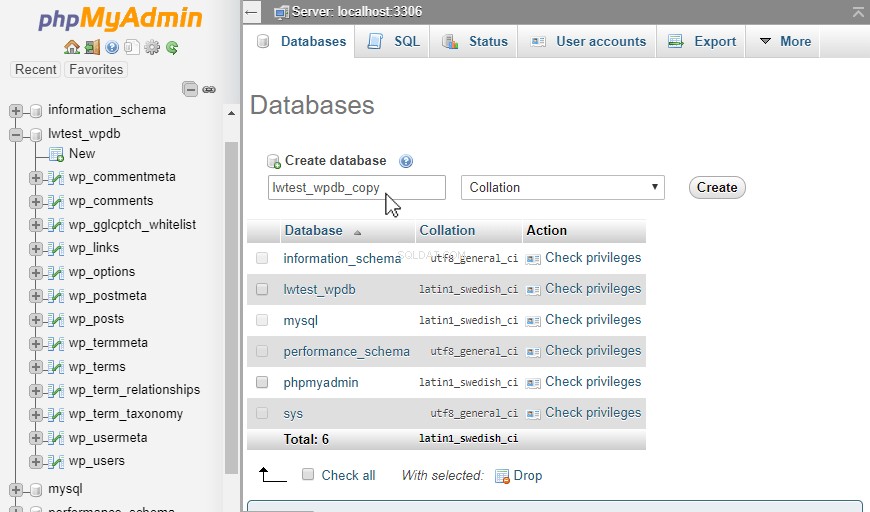
След това, за да копираме таблица в оригиналната база данни, ще искаме да изпразнем съществуващата таблица. След това ще се върнем в оригиналната таблица и под Структура раздел, можем да изберем Празно за таблицата, която ще копираме. Опцията Empty ще запази таблицата и нейната структура, но ще премахне всички записи. Ако таблицата, която се копира, има различна структура, тогава трябва да използваме Drop вместо това команда върху цялата таблица, така че импортираната таблица също може да пресъздаде структурата.
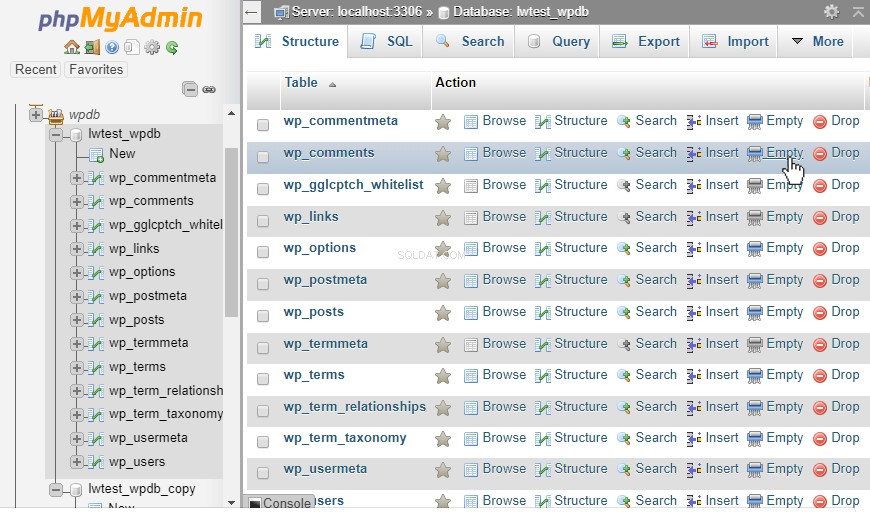
След това ще видим изскачащ прозорец с молба да потвърдим, че данните трябва да бъдат премахнати. Щракнете върху OK.
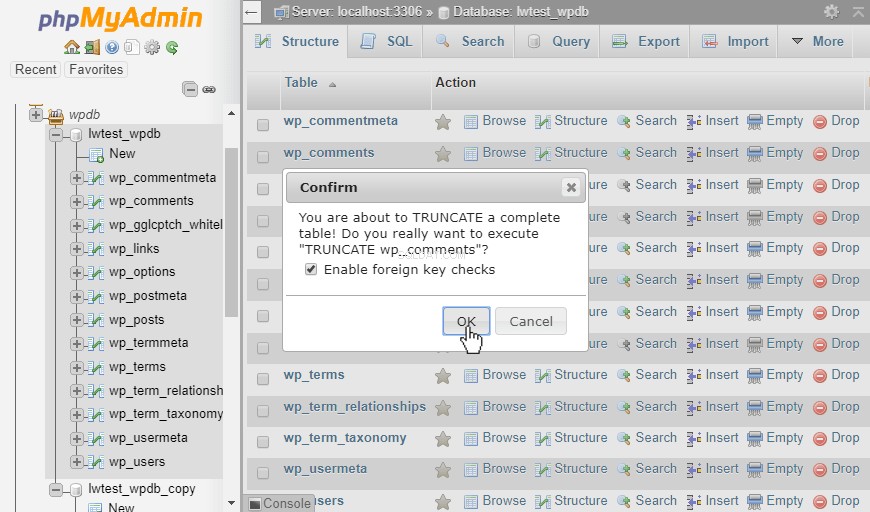
Сега се връщаме към импортираната база данни под Структура раздел, поставете отметка в квадратчето за таблицата, върху която искаме да копираме, и след това изберете „Копиране на таблица ” от падащия списък в долната част.

Ще се появи ново поле и ще ни попита в коя база данни трябва да бъде копирана таблицата. Изберете нашата оригинална база данни (lwtest_wpdb ) и след това за Опции изберете „Само данни ” ако таблицата е била изпразнена, или „Структура и данни ” ако масата е изпусната. Щракнете върху Продължи и той ще копира данните в таблицата.
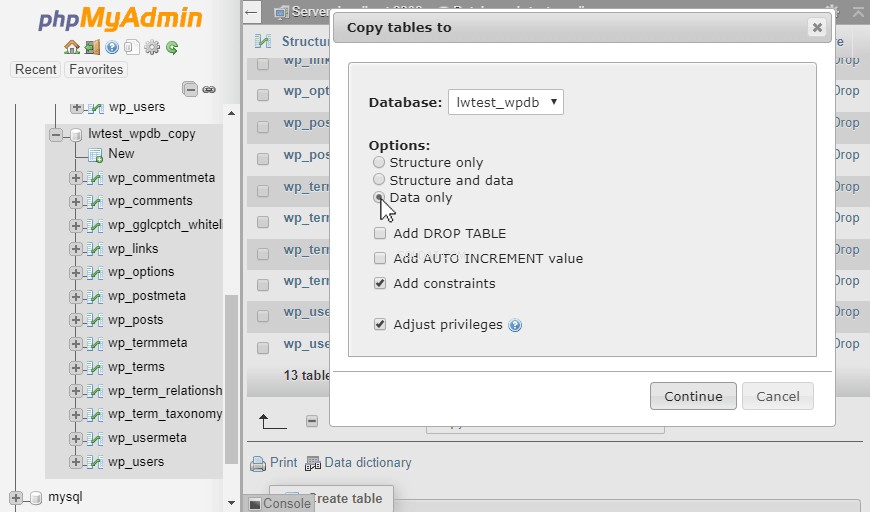
След това той ще работи за малко, в зависимост от количеството данни, което има. Щене предоставят потвърждение, ако импортирането е успешно. Ще трябва да се върнем обратно към оригиналната база данни и визуално да потвърдим, че данните от таблицата са копирани обратно.
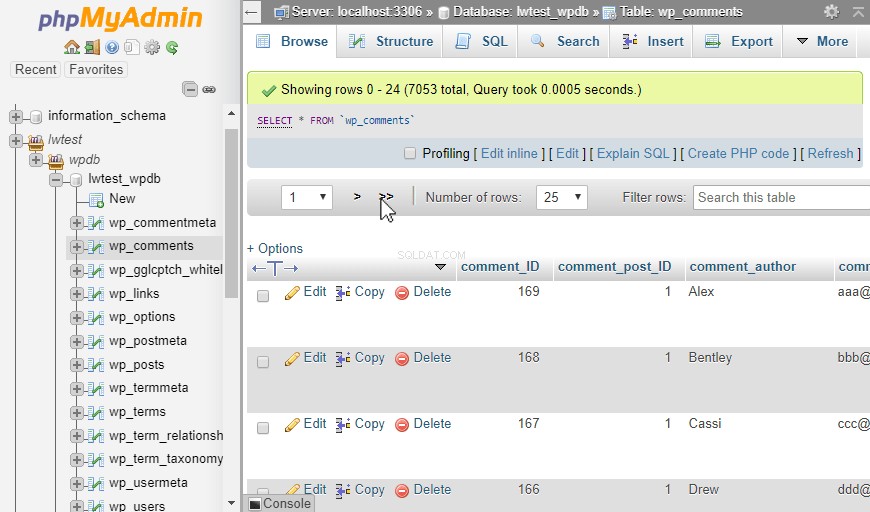
Заключение
PhpMyAdmin може да помогне с импортирането на бази данни и таблици през вашия браузър. Това улеснява разгръщането на база данни с файл, който сте запазили локално, без да се налага да влизате в терминал или да използвате каквито и да било команди.